কিভাবে ইমেইলে ফাইল পাঠাবো
কিভাবে.কম এ আপনাকে জানাই স্বাগতম। বর্তমান এই তথ্য প্রযুক্তির যুগে নিজের একটি ই-মেইল একাউন্ট থাকা মানে পোস্ট অফিস আপনার সাথে থাকা। তথ্য আদান প্রদানের জন্য এটি একটি যুগান্তকারী আবিষ্কার। বর্তমানে কমবেশি অনেকেরই মেইল একাউন্ট রয়েছে এবং যাদের নেই তারাও দিন দিন এর প্রয়োজনীয়তা ও কার্যকারিতা সম্পর্কে অবগত হচ্ছে। কিন্তু ই-মেইল একাউন্ট থাকার পরেও অনেকেই হয়তো জানেন না যে কিভাবে মেইলে ফাইল বা কোন ডকুমেন্ট পাঠাতে হয়। আর তাই সেই সকল ভাই বোনদের কথা চিন্তা করে এখন আমি আপনাদের জন্য আলোচনা করবো কিভাবে মেইলে ফাইল পাঠাবো।
ইমেইলে ফাইল পাঠানোর জন্য অবশ্যই আপনার একটি ই-মেইল একাউন্ট থাকতে হবে এটি আর নতুন করে বলার কিছু নাই। তাই আমি সরাসরি চলে যাচ্ছি মুল আলোচনায়। প্রথমে আপনার ইমেইল একাউন্টে লগইন করুন, তারপর ফাইল এটাস্ট করার জন্য COMPOSE এ ক্লিক করুন। আমার ক্ষেত্রে আমি জিমেইল একাউন্ট ইউজ করছি ।
উপরের ছবিতে দেখুন, ই-মেইলে ফাইল পাঠানোর জন্য COMPOSE অপশনটি চিহ্নিত করা হয়েছে।
ইমেইলে ফাইল এটাস করা
এবার এই COMPOSE অপশনে ক্লিক করার পর New Massage নামের একটি উইন্ডো বক্স ওপেন হবে। এই উইন্ডো বক্স থেকে আপনি যে কোন প্রকার ফাইল বা ডকুমেন্ট পাঠাতে পারবেন যেকোনো ই-মেইল এড্রেসে।
উপরের ছবিতে দেখুন, ই-মেইল থেকে ফাইল পাঠানোর জন্য New Massage নামের উইন্ডো বক্সটি দেখানো হয়েছে।
এবার এই বক্স থেকে ফাইল পাঠানোর জন্য আপনাকে ফাইল এটাস্ট করতে হবে। তাই ফাইল এটাস্ট করার জন্য Attach Files অপশনে ক্লিক করুন, যদিও Attach Files অপশনটি লোগো আকারে দেয়া রয়েছে। উপরের ছবিতে দেখুন Attest Files অপশনটি চিহ্নিত করে দেয়া হয়েছে। এই Attest Files অপশনে ক্লিক করলে আপনি ফাইল ব্রাউজ করার জন্য Open নামের একটি উইন্ডো দেখতে পাবেন। এবার এই উইন্ডোতে আপনি আপনার ফাইল লোকেশন থেকে ফাইল বের করে ই-মেইলে এটাস্ট করার জন্য সেটি সিলেক্ট করুন, তারপর Open এ ক্লিক করুন। তাহলে সিলেক্ট করা ফাইলটি ই-মেইলের New Massage নামের উইন্ডো বক্সে এটাস্ট হয়ে যাবে।
উপরের ছবিতে লক্ষ্য করুন, প্রয়োজনীয় ফাইল ই-মেইলে পাঠানোর জন্য Attest Files অপশনে ক্লিক করার পর Open নামের যে উইন্ডোটি এসেছে সেখানে ফাইল ব্রাউজ করার কমান্ড গুলো চিহ্নিত করা হয়েছে।
শুধুমাত্র ফাইল এটাস্ট করলেই হবেনা, ফাইলটিকে তো অবশ্যই কোন না কোন ই-মেইল এড্রেসে পাঠাবেন। আর তাই যে ই-মেইল এড্রেসে ফাইলটি পাঠাবেন সেই ই-মেইল এড্রেসেটি New Massage নামের উইন্ডো বক্সের To লেখা অপশন বক্সে টাইপ করুন। এছারাও Subject লেখা অপশন বক্সে ফাইলটির ধরন অনুযায়ী একটি নাম টাইপ করুন। এবার Send লেখা অপশনটিতে ক্লিক করুন, তাহলে আপনার ফাইলটি সেই ই-মেইল এড্রেস বরাবর চলে যাবে।
উপরের ছবিতে লক্ষ্য করুন, যে ই-মেইল এড্রেসে ফাইল পাঠাবেন এবং যেখানে ফাইলের ধরন লিখবেন সেই অংশ গুলো চিহ্নিত করা হয়েছে এবং সেই সাথে Send অপশনটিও চিহ্নিত করা হয়েছে।
এখন নিশ্চয় কিভাবে ই-মেইলে ফাইল পাঠাতে হয় সেই ব্যাপারে আপনার কনফিউশন দূর হয়ে গেছে। আসলে সহজ কাজটিও যখন জানা থাকেনা তখন সেটি অনেক কঠিন মনে হয় কিন্তু একবার কাজটি শিখে ফেললে আর সেটিকে কঠিন মনে হয়না। আমি চেষ্টা করেছি বিষয়টিকে সহজ ভাবে তুলে ধরার জন্য। আশা করি আমার এই আলোচনা থেকে সহজেই বুঝে ফেলেছেন কিভাবে ইমেইলে ফাইল পাঠাতে হয়। যদি আমার এই আলোচনা আপনার ভালো লেগে থাকে তাহলে লাইক দিন এবং শেয়ার করুন অন্যদের সাথে। আর কমেন্ট করে আপনার মতামত আমাদের জানান, আমরা চেষ্টা করবো আপনার প্রয়োজনীয় তথ্য গুলো কিভাবে.কম এ দেয়ার জন্য। আমাদের সাথে থাকার জন্য ধন্যবাদ…

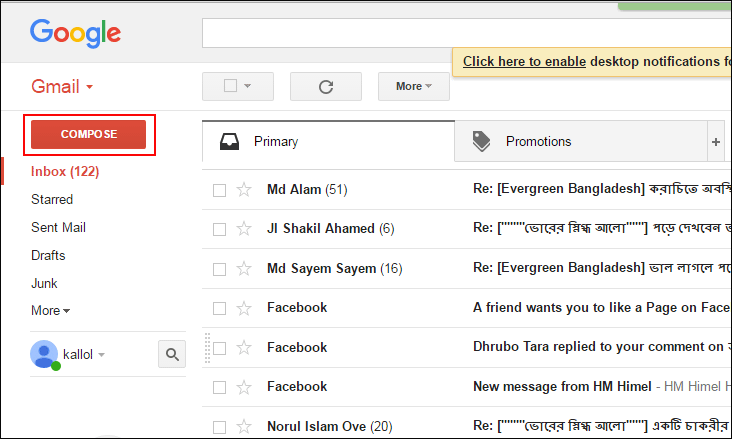
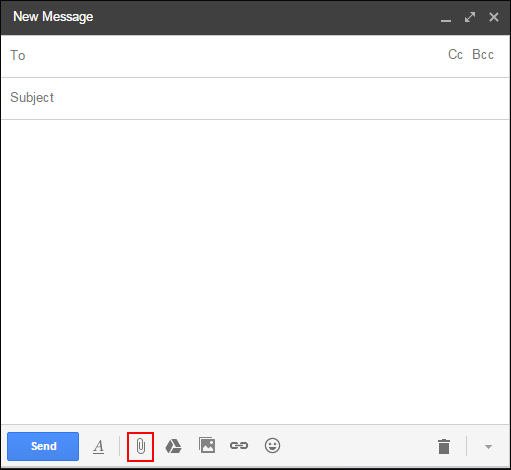
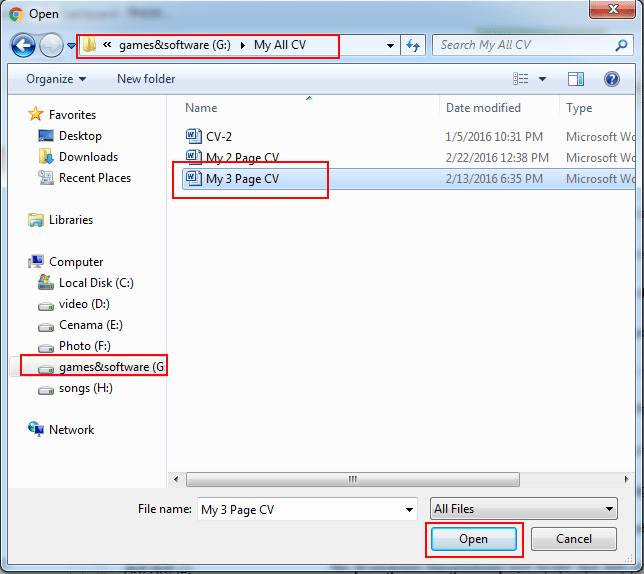
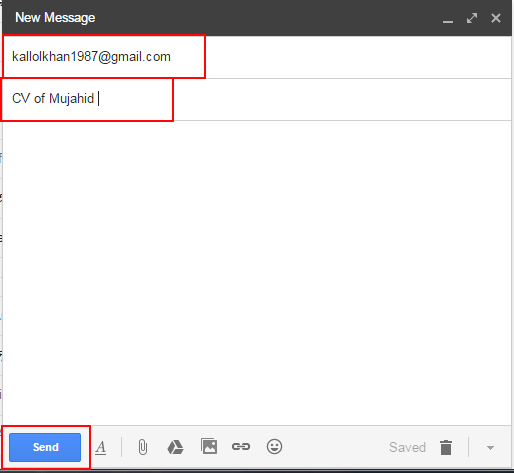
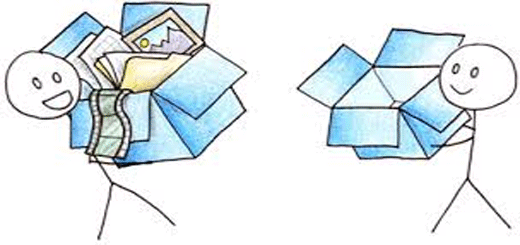








ভাই জেনে খুব ভাল লাগল।ধন্যবাদ আপনাকে।
সাথে থাকবার জন্য আপনাকেও ধন্যবাদ
আমার নকিয়া লুমিয়া ৫৩০ মুবাইল ফোনে জিমেল পাটাতে পারি কিন্তু ছবি বা ভিডিও পাটাতে পাটাতে পারিনা কারন ওপেন ওপসান খুজে পাইনা।কেই জানলে দয়া করে জানাবেন।
সিভি সহ আরো কাহজ পাতি কিভাবে সাজাবো? কোথায় সাজাবো? একসাথে সব কিভাবে পাঠবো? ইমেলে
ইমেইলে আপনার সিভি যোগ করতে পারবেন অন্যান্য ফাইলের মতোই । যদি আপনার সিভি টি কাগজে প্রিন্ট করা থাকে তো সেটাকে স্ক্যান করে নিন।
কিভাবে রিসিভ জিমেইল তথ্য থেকে মেমরিতে সেভ করব?
কোন ধরনের তথ্য ? যদি ইমেইলের এটাচমেন্ট হয়, মোবাইল ফোনে ঐ ইমেইল এ প্রবেশ করে এটাচমেন্ট ডাউনলোড করে রাখতে পারেন । আর অন্য কিছু হলে ক্লিয়ার করে বলুন, আমরা চেস্টা করবো সাপোর্ট দেবার …
এইটা কি ইমেইল এটাচমেন্ট পাঠানোর পক্রিয়া?
প্রতিনিয়ত সফটওয়ার গুলো আপডেট হয় । এটা বেসিক